以前から使っていたThinkPad X61の HDD を SSD に交換してみる事にしました。

320シリーズ SSDのパッケージです。サイズ的には文庫本を一回り大きくして厚くした程度のパッケージです。
不良交換時に外箱が必要になるケースもあるらしいので、念のため捨てずに取っておきましょう。

内容物です。
デスクトップPC用のマウントキットらしきものが入っています。今回は、ノートPC用の購入だったので、これらは使用しませんでした。
CDは、昔懐かしいシングル・サイズのCDが入ってました。タイトルは「Installation Guide and Warranty (導入ガイドおよび保証)」となっています。私は結局使用しませんでした。
保証書らしきものは製品には付属していないので、保証を後で受けるためにはお店からの出荷証明になるような、書類を保管しておく必用があると思います。
私の場合は、ネットで購入したのですが、お店からの pdf 形式で納品書が送られてきていました。

SSD表面

SSD背面。アルミ削りだしで特に表面加工をしていので、シミのようなものが見えます。
裏面は物欲を刺激する感じではありませんでした。(外観で物欲を刺激する必要のある製品ではありませんが・・・マニアとしてはちょっと寂しい・・)
SSD 320 の故障
今のところ 3度ほど飛んでいます。
こちらに別記事化しました。
X61のBIOSの更新
新しい SSD が送られて来たので、SSD換装作業を再開しました。
ThinkPad X61は、デフォルトでは、BIOSの制限で SATA-II の性能をフルに引き出す事ができません。そのため、この記事作成時点では、X61用のカスタム BIOS を使用する必用がありました。
X61の標準の BIOS では、SATA-II であるにも関わらず、1.5Gbps でしか動作せず、3.0Gbps で動作させるためには、有志の手によるBIOSへの更新が必用になりました。
初回のSSDに故障と供に、測定データは無くなってしましたのですが、「Sequential Read」 で、大体2倍くらいの差がベンチマークで出ました。こちらの掲示板でも、T61p + OCZ Vertex2で、Sequential Read が倍くらいになったと言うレポートが上がっています。
但し、体感では差は?です。SSDを使うのであれば、更新した方がよいかな。と思うのですが、もちろん、個人のリスクで。という事になります。
またBIOSの更新については、以下のサイトを参考にさせて頂きました。
ThinkPad X61のSATAコントローラをSATA-II 3.0G bps化してみました: 遠山藤乃(福原毅)のブログ
もし、ThinkPad を純正のBIOSが最新で無い人は、作業前に最新には上げない方が良いかもしれません。
これは、このカスタムBIOSのバージョンが 2.21 で、リリースされている最新のBIOSが、2.22なので、古いバージョンが付いたカスタムBIOSを導入できないようです。
後日、X61/T61 用に最新のカスタムBIOSがリリースされましたが(以下リンクの一番下の投稿)、今後もこのような事があるかもしれないので、もしBIOSが最新では無いのであれば、まずカスタムBIOSが最新の製品バージョンより新しいものがあるのか確認した方が良いと思います。また、BIOSの更新内容によっては、敢えて製品版をインストールする程でも無い事があります。
http://forum.notebookreview.com/lenovo-ibm/459591-t61-x61-sata-ii-1-5-gb-s-cap-willing-pay-solution-58.html
また、同じカスタムBIOS でも「CTRL-FN SWAP」 と言うカスタムBIOS もありますが、これは標準の ThinkPad のキーボードの CTRL キーと FNキーの配置を入れ替えるもので、デフォルトのキー配置で問題無い人は導入する必用はありません。
OSのインストール
一部の SSDは、パーティションのアライメントを合わせないと速度がでないようですが、インテルのものは Firmware が対処してくれている。という情報を信じて、パーティションのオフセットを調整 + クリーンインストールでは無く、以前のHDDからそのまコピーしてみました。
測定結果は、最期に貼り付けていますが、以前のHDDのコピーでも結果として十分の速度がでているように見えます。
再び HDD のパスワードを設定しましたが、その後も問題なく稼働しています。但し、怖いので設定をやりなおさなくて良いように、慎重に設定しました。
関係無いかもしれませんが、以前 Intel の SSDで発生した HDDのパスワード障害は、一度設定したものを解除するとなる。ような記述にも読めましたので・・・
また、以前のOSイメージから、頻繁にディスクにアクセスするため、SSDに良くないと言われる(真偽の程は?ですが)、以下の2つをアンインストールしました。
・デフラグツール
・Google Desktop
インテルSSD独自のチューニング
OSが起動したら、Intel SSD Toolbox をインストールします。
このツールを使うと「Intel SSD オプティマイザー」なるパフォーマンスの劣化を防ぐ機能が使えるようになるので、Intel の SSDユーザーにとっては、ほぼ必須のツールだと思います。
ダウンロードは、こちらからできます。バージョンが変わってリンク先が無くなってしまっている場合は、ダウンロード・センター' target=_blank>ダウンロード・センター' target=_blank>ダウンロード・センター' target=_blank>ダウンロード・センター' target=_blank>ダウンロード・センター' target=_blank>ダウンロード・センター' target=_blank>ダウンロード・センター' target=_blank>ダウンロードセンターから、製品のモデルを辿るとダウンロードできると思います。
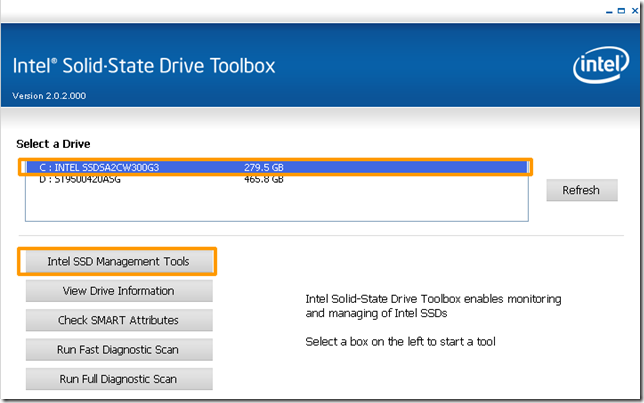
Intel SSD ツールボックスをインストールして起動すると上のような画面が現れます。
SSDを選択して、「Intel SSD Managment Tools」をクリックします。すると以下のような画面になります。
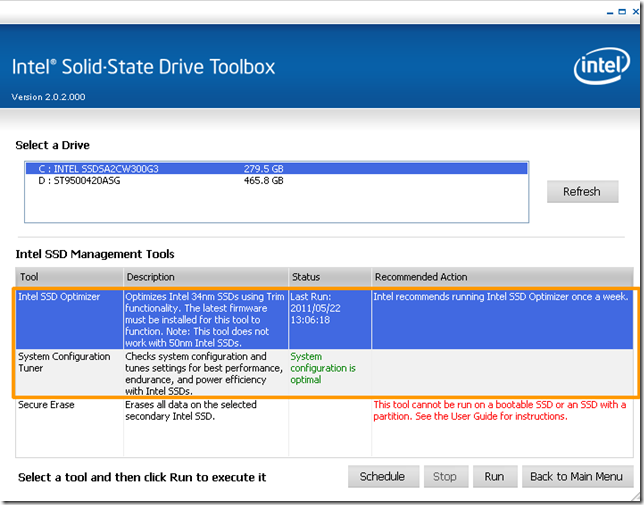
一番下のメニューは、データの消去なので、うかつに実行してはいけないものです。
SSDの運用で、関係するのは「Intel SSD オプティマイザー」と、「System Configuration Tuner」になります。
「Intel SSD オプティマイザー」は、導入直後は実行する必用はありませんが、定期的にスケジュールして実行するのが良いようです。原理については、こちらに解説があります。
画面下の「Schedule」ボタンから、定期的「Intel SSD オプティマイザー」を実行するためのスケジュールを組む事ができます。
「System Configuration Tuner」を選択して、「Run」をクリックすると、最適な構成になっているかどうか設定を確認してくれます。これは一度だけ実行すれば良さそうです。私の場合は、全て最適になっていて特に対処をする必用は無いと言われました。
Crystal DiskInfo のインストール
今回、SSDの突然死の怖さを思い知ったので、何か事前に SMART の値をチェックして教えてくれるような監視ソフトは無いだろうか・・と思って見つけたのが、「Crystal Disk Info」でした。
知らなかったのですが、このツールは Disk の情報を読み取るだけでなく通知してくれる機能があるそうです。
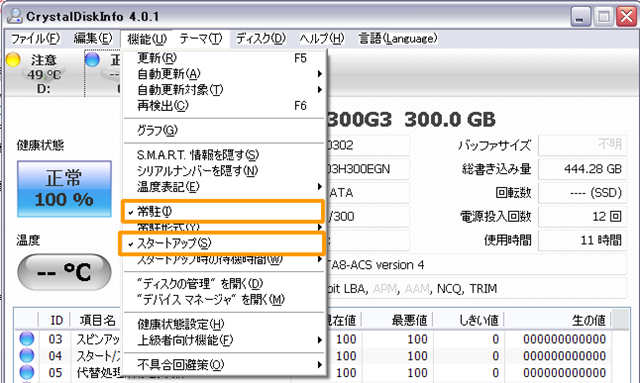
CrystalDiskInfo をインストールして起動した後、「機能」メニューから、「常駐」と「スタートアップ」をチェックします。
すると、以下のようにタスクバー上に常駐してくれます。SMART の値に異常がある場合は、タスクバー上にポップアップが表示されます。
「49」と表示されているのは、SSDでは無く、このThinkPad のウルトラベイに刺さっていた、コピー元のHDDの温度です。Intel の SSD は温度情報を持ってない?ようで、SSD単独の時は左側のアイコンだけになり、温度アイコンは出現しませんでした。
![]()
以下は、たまたまウルトラ・ベイに装着してあった、HDDの温度が高くなったために、出たバルーンです。SMARTでエラーを検知した時も同様にバルーンが出てくれるのだと思います。

CrystalDiskInfoで見える SMARTの値は、解釈が難しいのですが、調子が悪いと「健康状態」で視覚的に伝えてくれるので、突然死の前兆をひょっとしたら掴んでくれるかもしれません。 (と期待)
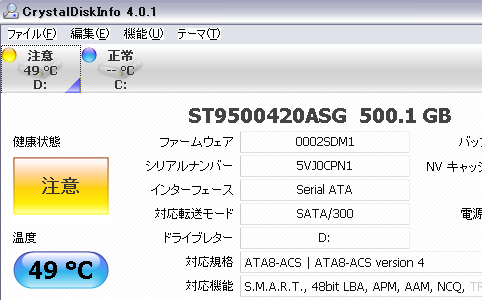
但し、SMART の値は、ディスク障害の前兆とはあまり関係ない。という調査結果もありますので気休め程度に考えた方が良いかもしれません。
Intel は、HomePage で SMARTの値の見方のガイドを出してくれています。これは結構嬉しいです。
測定結果
以下は最終的な測定結果です。ThinkPad に関する測定データはたくさんネットに出回っていますが、似たような速度がでている気がします。
劇的な体感速度の差は感じないのですが、起動時の常駐アプリの起動が速かったり、メニューをクリックした時に、これまで少し待たされていたのがすっと出てくるなど、速いのは確かに体感できます。
コスト・パフォーマンス的には、まだどうか?という気はしますが、確かに一度使ってしまうと「HDDには戻りたくない」とは感じます。
HDD ( HGST 200GByte / 7200rpm)
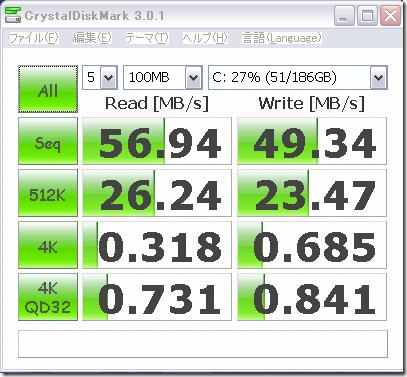
SSD換装後 ( Intel 320 Series 300GByte )
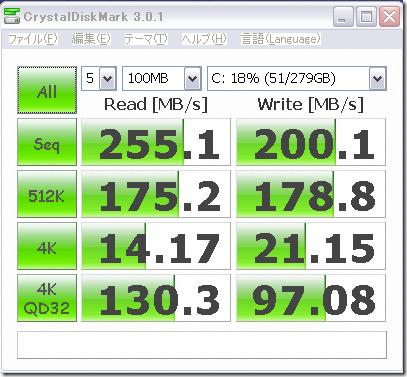
 Intel SSD 320 Series(Postville-Refresh) 2.5inch MLC 9.5mm 120GB ResellerBOX SSDSA2CW120G3K5
Intel SSD 320 Series(Postville-Refresh) 2.5inch MLC 9.5mm 120GB ResellerBOX SSDSA2CW120G3K5
 Intel SSD 320 Series(Postville-Refresh) 2.5inch MLC 9.5mm 160GB ResellerBOX SSDSA2CW160G3K5
Intel SSD 320 Series(Postville-Refresh) 2.5inch MLC 9.5mm 160GB ResellerBOX SSDSA2CW160G3K5
 Intel SSD 320 Series(Postville-Refresh) 2.5inch MLC 9.5mm 300GB ResellerBOX SSDSA2CW300G3K5
Intel SSD 320 Series(Postville-Refresh) 2.5inch MLC 9.5mm 300GB ResellerBOX SSDSA2CW300G3K5
 Intel SSD 320 Series(Postville-Refresh) 2.5inch MLC 9.5mm 600GB ResellerBOX SSDSA2CW600G3K5
Intel SSD 320 Series(Postville-Refresh) 2.5inch MLC 9.5mm 600GB ResellerBOX SSDSA2CW600G3K5